
GarageBand・Logic Pro X を使ったDTM/DAW(音源作成)やボーカル録音をし、Illustrator・Premier Pro・After Effectsでデザインやアニメーション作成をしている、WEBデザイナー & 童謡YouTuberのひまわりです。

真っ赤なインターフェースを買っちゃいました
こちらの記事では購入やマイク接続について詳しく書いております。
オーディオインタフェースをついに購入!【Scarlett】モデルの特徴の簡単なまとめと、実際に接続・初期設定をして使える様になるまでの記録。
オーディオインタフェース【【Scarlett】で、マイクから【Logic Pro X】【GarageBand】でに音声を入れるまでの設定。結構設定するところって多いんですね・・・
今回は、インターフェースにヘッドフォンをさしても音が出ない・・・という問題を解決していった記録です。
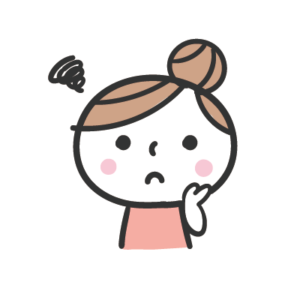
ヘッドフォンマークのある穴にさせば音が聞けるんじゃないのですね。。。。
ヘッドフォンの用意
いやーね、今までレコーディングしている時は、iphoneについてきたイアフォンを使ってたんですよ。
この度、ヘッドフォンも買っちゃいました〜★
![[商品価格に関しましては、リンクが作成された時点と現時点で情報が変更されている場合がございます。] [商品価格に関しましては、リンクが作成された時点と現時点で情報が変更されている場合がございます。]](https://hbb.afl.rakuten.co.jp/hgb/1dab675e.b06a570e.1dab675f.1f8b9446/?me_id=1195057&item_id=10042637&pc=https%3A%2F%2Fthumbnail.image.rakuten.co.jp%2F%400_mall%2Fgakkiwatanabe%2Fcabinet%2Fonline%2F35%2F540.jpg%3F_ex%3D300x300&s=300x300&t=picttext) | audio-technica ( オーディオテクニカ ) ATH-250AV ◆ 密閉ダイナミック型ヘッドホン |
初ヘッドフォンだし、音に対してものすごいこだわりがあるわけではないので、お手軽なところから試してみる筆者でございます。ハイ。
今時のヘッドフォンの差し込み口は細いので(スマホとかに挿せるタイプ)変換プラグが必要です。
![[商品価格に関しましては、リンクが作成された時点と現時点で情報が変更されている場合がございます。] [商品価格に関しましては、リンクが作成された時点と現時点で情報が変更されている場合がございます。]](https://hbb.afl.rakuten.co.jp/hgb/1dab6d59.10804b34.1dab6d5a.50c31639/?me_id=1210224&item_id=10000278&pc=https%3A%2F%2Fthumbnail.image.rakuten.co.jp%2F%400_mall%2Ff-fact%2Fcabinet%2Fhenkan%2Fac666_200129_2.jpg%3F_ex%3D300x300&s=300x300&t=picttext) | [月間優良ショップ選出][R]ヘッドフォンプラグの変換などに!ステレオミニプラグをステレオ標準プラグ(フォーンプラグ)に変換!電子ピアノやギターアンプなどのヘッドフォン端子に フォン変換プラグAC666 |
これで、ヘッドフォンの穴のサイズとぴったりになって差し込めるようになりました。

がしかし。
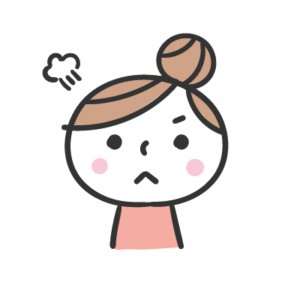
音が聞こえなーーーーーーいっ!!
設定を確認する
各所の設定を確認していきます。
Mac側を確認
Mac側の音声出力はどうなっているのか、確認してみます。
Macシステム環境設定>サウンド>出力
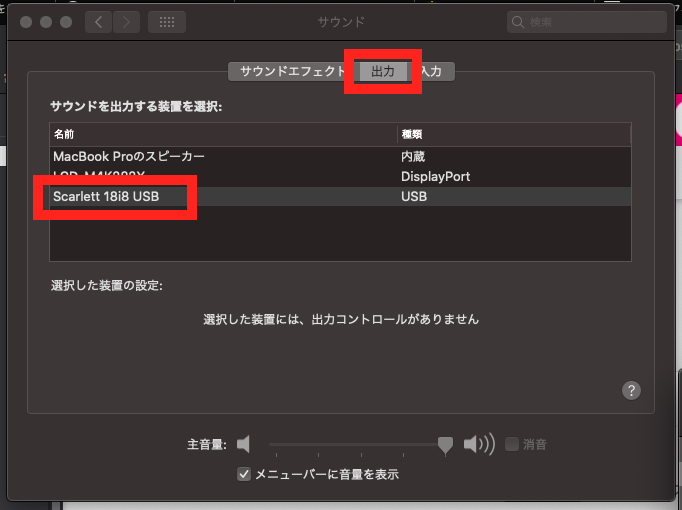
サウンドを出力する装置は、Scarlettになっています。
Logic Pro X の出力を確認
ロジックプロ の新規作成から、オーディオ出力を確認してみます。
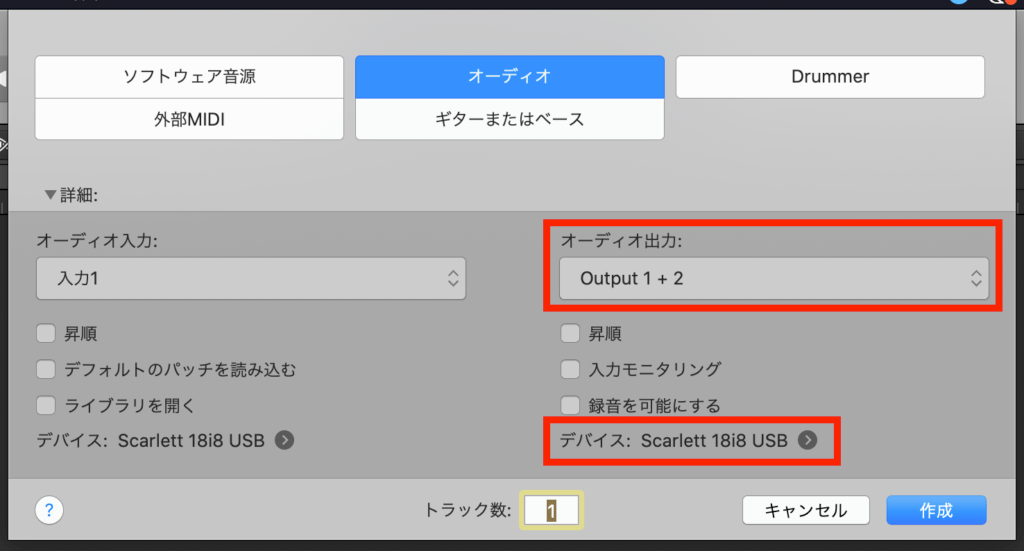
オーディオ出力がOutput で、デバイスはScarlettが選ばれていますのでOK。
(デバイスがインターフェースでない場合は、右の矢印から設定をしていきましょう)
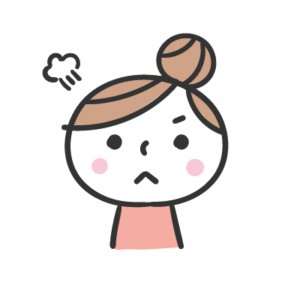
これで聞けるはずなのに、音がヘッドフォンに入ってこない
ボリュームのつまみの確認
原始的ですけど、ヘッドフォンのボリュームはどうなってますか?
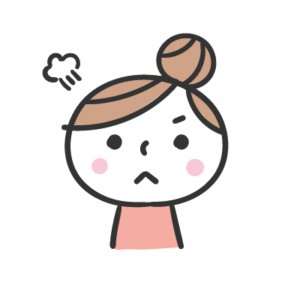
最大にしても・・・・音が聞こえない・・・
問い合わせる
こりゃ自力では無理だと思ったので、助けを求めてみました。
Appleサポートへ聞いてみた
アップルサポートに電話してみました。
画面共有しながら丁寧なサポートの結果、Mac側の設定は問題ないことが判明。
インターフェースのマニュアルも、Appleのお姉さんが見つけてくれて一緒に読み合わせをしてくれましたが、該当箇所は見つからず。
メーカーに問い合わせてみるように、アドバイスいただきました。
Focusriteの問い合わせにメールしてみた
かなり丁寧に現状を書きそえて、問い合わせをしてみたところ、
数点の接続の確認を試すように書いてあり、最後に
>現状本体で行って頂ける点としましては、FocusriteControlを起動して頂き上部メニューの[File]>[Restore Factory Defaults]を行って頂くと本体の初期化が可能です。
一度お試しを頂ければと思います。
と書いてありました。

FocusriteControl???
FocusriteControlをインストールする
全く気がつかなかった、新たな手がかりが!
FocusriteControlはこちらにインストール先が書いてありました。
この度は、第三世代 Scarlett をお買い上げいただき、ありがとうございます。 弊社は現在、そのサービスの多くを多言語で提供するための取り組みを進めています。ただし、対話型セットアッププロセスは現時点では英語のみでご利用いただけます。弊社の Easy Start Tool を英語で使用するには、ここ をクリックしてください。 作業の開始 Focusrite Control ソフトウ...
FocusriteControlのMac版をインストールし、![]() を起動させると、ボリュームが動かせる画面が出ました。
を起動させると、ボリュームが動かせる画面が出ました。
ヘッドフォンマークもあります!
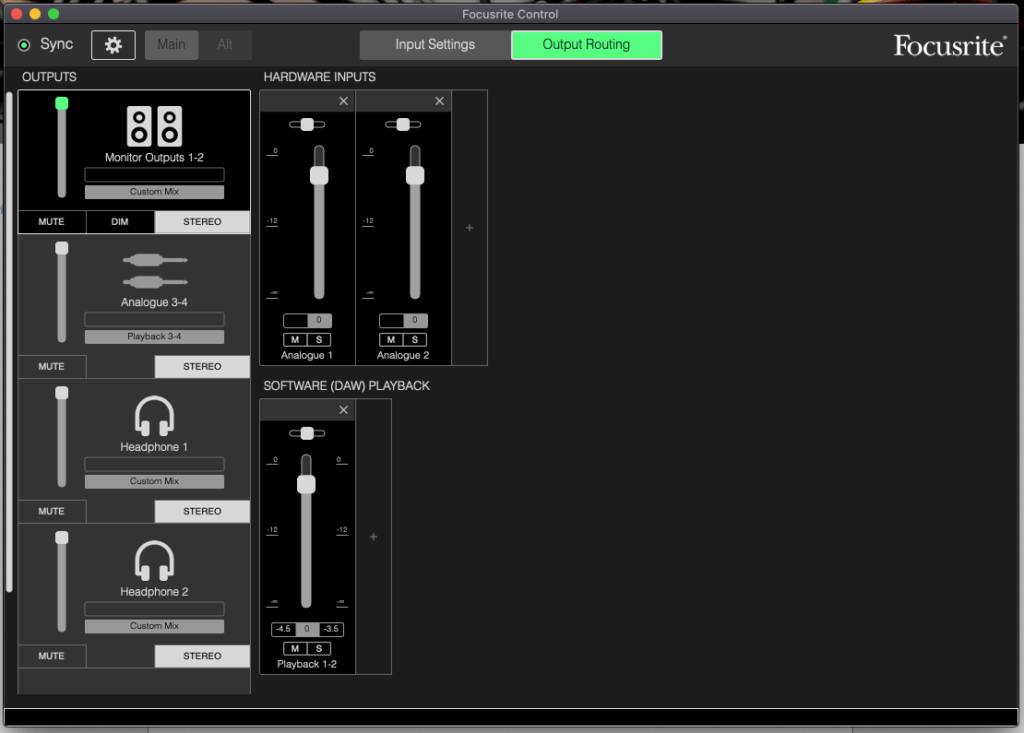

これで無事にヘッドフォンから音が聞こえるようになりました!
まとめ
インターフェースScarlettからヘッドフォンで音を聞くには、Mac側の設定の他にも
FocusriteControl のインストールが必要だった!
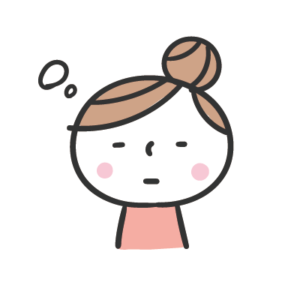
いやはや。。。。
音を聞けるようになるだけで、いろいろな設定が必要なのですね。
お疲れ様でした。。。。

この記事が参考になったら、「イイね」をポチっとお願いします!







